Apache - это один из самых популярных веб-серверов для размещения сайтов на хостингах и VPS, а также для создания тестовых окружений. Если на вашем сервере один сайт, то все довольно просто, все запросы, поступающие к серверу, отправляется этот единственный сайт. А что если сайтов несколько? Как Apache будет понимать кому адресован запрос?
Для решения этой задачи есть виртуальные хосты. В этой статье мы поговорим о том, как выполняется настройка виртуальных хостов Apache, а также как все это работает.
Содержание статьи
- Как работают виртуальные хосты Apache?
- Настройка виртуальных хостов Apache?
- Настройка виртуальных хостов с SSL
- Выводы
Как работают виртуальные хосты Apache?
Не будем пока о локальных системах. Если у вас есть веб-сайт, то наверное, вы занимались парковкой домена и уже знаете как все настраивается. Сначала используется DNS сервер, который выдает IP адрес вашего сервера всем клиентам, запросившим адрес этого домена. Затем клиенты отправляют запрос на ip вашего сервера, а веб-сервер уже должен его обработать.
Обычно, на хостингах один веб-сервер обслуживает десятки, а то и сотни сайтов. И как вы понимаете, все запросы поступают на один ip. Для распределения их между папками на сервере используется имя домена, которое передается вместе с запросом в HTTP заголовке "Host". Именно поэтому нужно выполнять парковку домена не только на DNS сервисе, но и на вашем сервере.
Вы настраиваете виртуальные хосты Apache, а затем веб-сервер сравнивает домен, переданный в заголовке "Host" с доступными виртуальными доменами и если находит совпадение, то возвращает содержимое настроенной папки или содержимое по умолчанию, или ошибку 404. Нужно сказать, что вы можете настроить виртуальный хост для любого домена, например, vk.com или losst.pro. Но пользователи смогут получить доступ к этому домену у вас, только если к вам будут поступать запросы от браузеров, в которых будет значиться этот домен. А теперь детальнее про настройку.
Настройка виртуальных хостов Apache?
Я уже подробно рассматривал как настроить Apache в отдельной статье. Поэтому не буду полностью расписывать здесь все конфигурационные файлы. Остановимся на файлах виртуальных хостов. Для удобства они вынесены в отдельные папки:
- /etc/apache2/sites-available
- /etc/apache2/sites-enabled
Ясно, что это разделение очень условно. Вы можете его убрать и добавлять свои виртуальные хосты прямо в основной конфигурационный файл. Все файлы из этих папок подключаются к нему с помощью директив Include. Но ведь так намного удобнее. В папке sites-available находятся все конфигурационные файлы, но они пока еще не активированы и отсюда не импортируются никуда. При активации нужного хоста на него просто создается ссылка в папку /etc/apache2/sites-enabled.
Для примера, создадим новый конфигурационный файл для виртуального хоста site1.ru. Для этого просто скопируем существующую конфигурацию для хоста по умолчанию - 000-default:
$ sudo cp /etc/apache2/sites-enabled/000-default.conf /etc/apache2/sites-enabled/site1.ru.conf
Сначала рассмотрим синтаксис того, что вы увидите в этом файле:
<VirtualHost адрес_хоста_для прослушивания:порт>
ServerName домен
ServerAlias псевдоним_домена
ServerAdmin емейл@администратора
DocumentRoot /путь/к/файлам/сайта
ErrorLog /куда/сохранять/логи/ошибок/error.log
CustomLog /куда/сохранять/логи/доступа/access.log combined
</VirtualHost>
Это минимальная конфигурация, которую вам нужно указать, чтобы создать виртуальный хост Apache. Конечно, здесь вы можете использовать и другие директивы Apache, такие как Deny, Allow и многие другие. А теперь рассмотрим наш пример для тестового сайта site1.ru:
Здесь мы используем звездочку вместо ip адреса, это значит, что веб-сервер будет слушать соединения на всех адресах, как на внешнем, так и на localhost. Порт 80, это порт по умолчанию. Затем указываем домен, электронный адрес администратора, и путь к папке, в которой будут находиться данные сайта. Две строчки Log говорят куда сохранять логи, но добавлять их необязательно. Дальше, нам нужно активировать этот хост. Мы можем вручную создать ссылку или использовать уже заготовленную команду:
sudo a2ensite site1.ru
Затем перезапустите Apache:
sudo systemctl restart apache2
И нам осталось все это протестировать. Если ваш сервер имен еще не направляет запросы к домену на ваш ip, а вы хотите уже проверить как все работает, можно пойти обходным путем. Для этого достаточно внести изменения в файл /etc/hosts на машине, с которой вы собрались открывать сайт. Этот файл, такой себе локальный DNS. Если компьютер находит ip для домена в нем, то запрос в интернет уже не отправляется. Если вы собираетесь тестировать с той же машины, на которую установлен Apache2, добавьте:
sudo vi /etc/hosts
Если же это будет другой компьютер, то вместо 127.0.0.1 нужно использовать адрес вашего сервера, на котором установлен Apache. Затем можете открыть сайт в браузере:
Настройка виртуальных хостов с SSL
Если вы хотите использовать современный безопасный протокол https для работы вашего виртуального хоста, то вам кроме обычного хоста на порту 80 будет необходимо создать виртуальный хост на порту 443. Здесь будет не так много отличий, вот пример, для нашего сайта site1.ru:
Теперь о каждой новой строчке более подробно:
- <IfModule mod_ssl.c> - весь код в этой секции будет выполнен только в том случае, если активирован модуль mod_ssl. Это нужно для безопасности, чтобы если модуль не активирован, то код не вызывал ошибок;
- SSLEngine - включает поддержку SSL;
- SSLCertificateFile, SSLCertificateKeyFile - пути к файлам сертификата и приватного ключа;
- SSLOptions - для скриптов php, cgi и других мы передаем стандартные SSL опции.
Вот и все. Как видите, не так сложно. Осталось перезапустить Apache и проверить как все работает:
sudo a2enmod ssl
sudo a2ensite site1.ru-ssl
sudo systemctl restart apache2
Затем откройте https адрес в браузере:
Выводы
В этой статье мы рассмотрели как выполняется настройка виртуальных хостов Apache. Как видите, один веб-сервер может обслуживать сотни сайтов, а создание виртуальных хостов apache совсем не сложно. Надеюсь, эта статья была вам полезной. Если у вас остались вопросы, спрашивайте в комментариях!

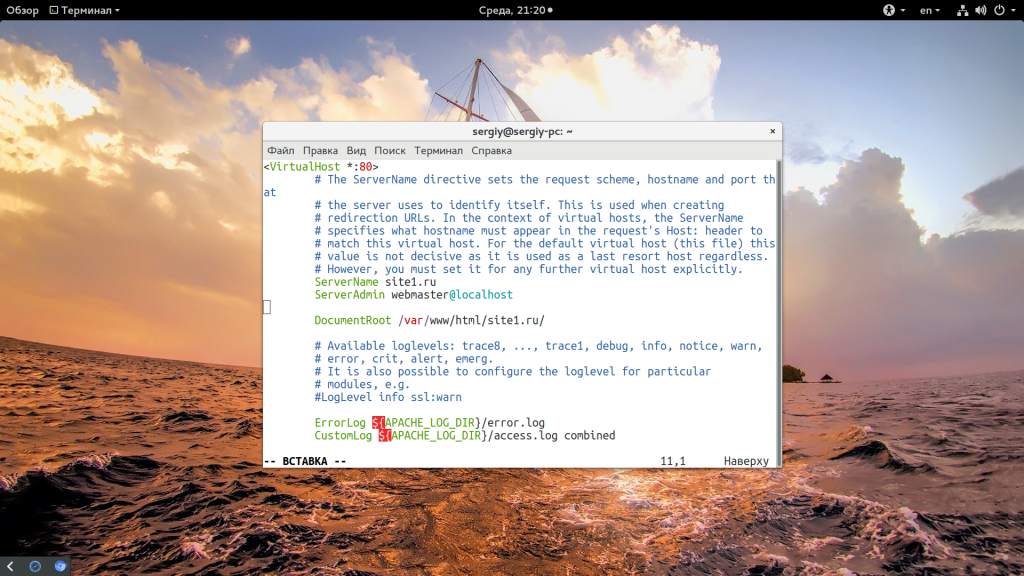
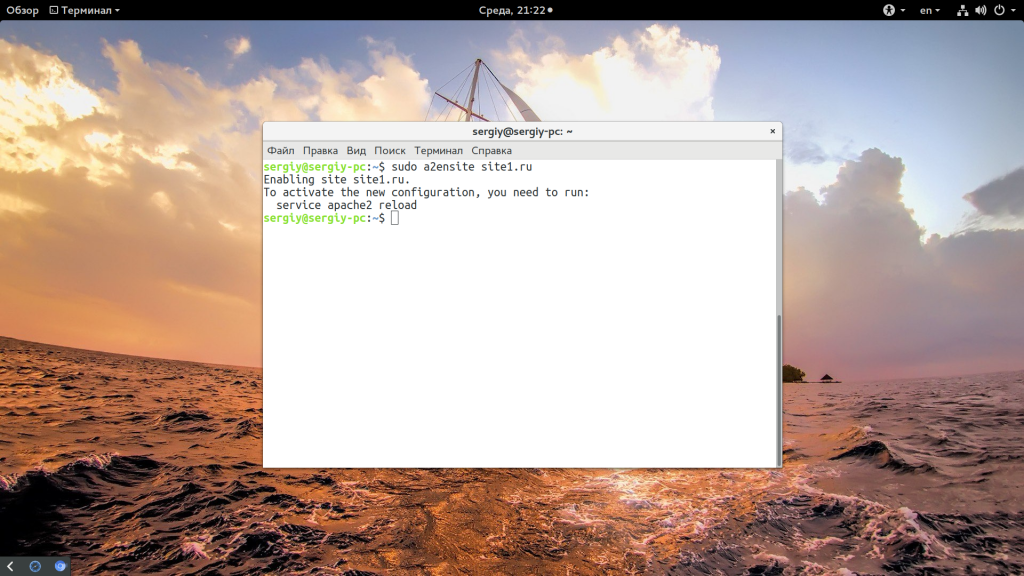
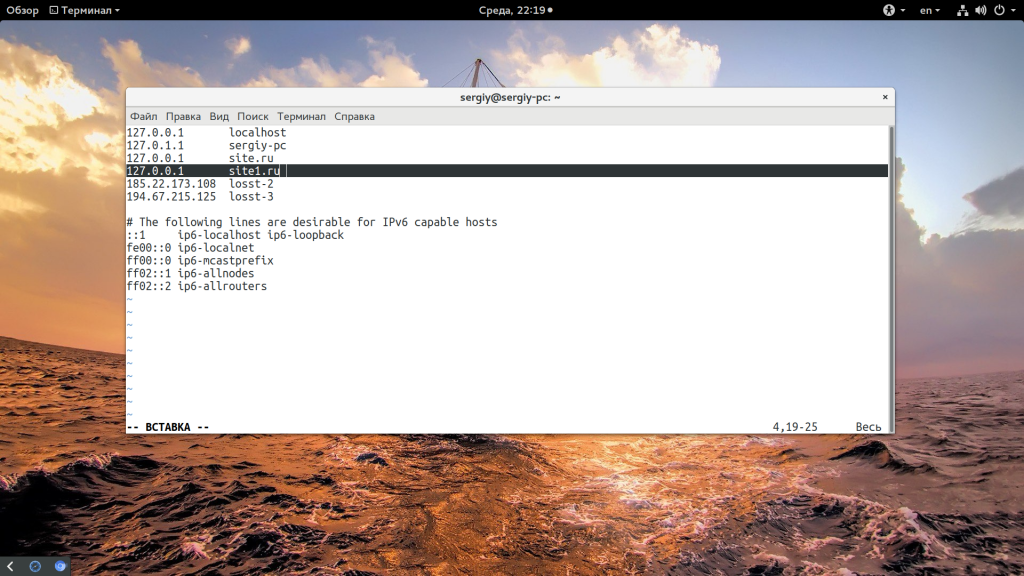
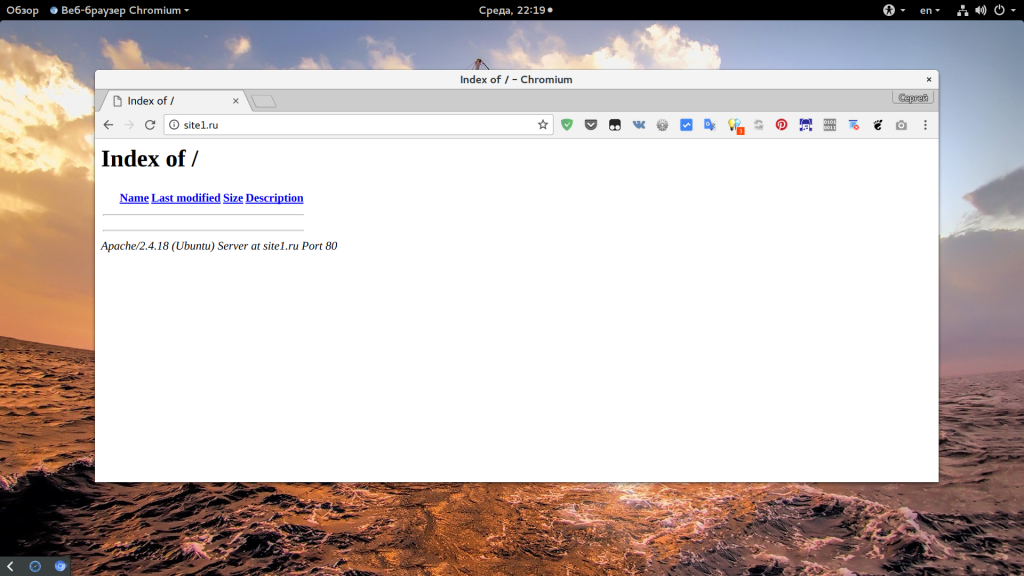
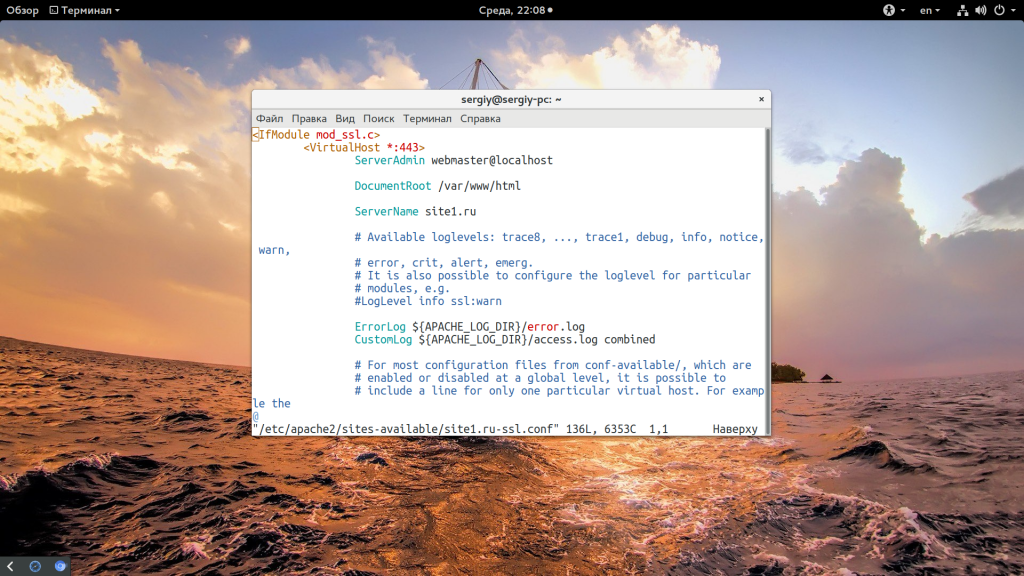
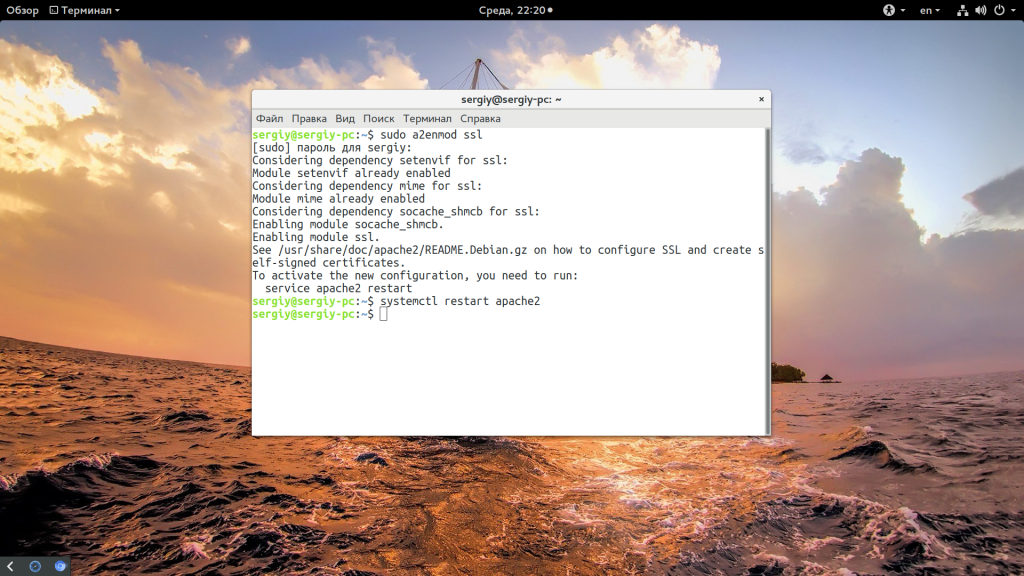
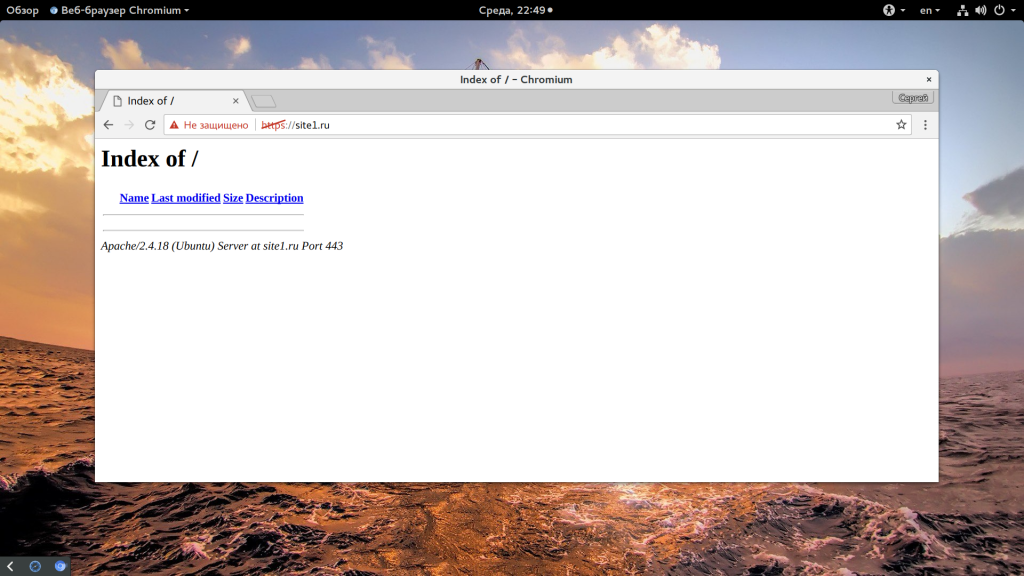
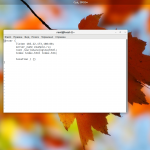
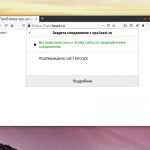

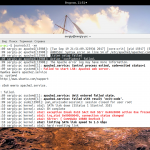

 (11 оценок, среднее: 4,45 из 5)
(11 оценок, среднее: 4,45 из 5)
Статья конечно интересная, видно проделана большая работа. Но... В 2017-ом описывать настройку виртуальных хостов в Apache... По мне это шаг назад.
Почему шаг назад ?
Видимо потому что есть nginx
Многие им не пользуются, потому инфа полезна в любом случае.
Норм статья. Автору "+".
сделал все как описано, но работает если только выполняю a2dissite 000-defaul-conf
хотелось бы уточнить, так и должно быть?
В статье немного перепутали, в папке sites-enabled находятся уже запущенные конфиги, в sites-available доступные для изменений примеры... Нужно:
$$sudo cp /etc/apache2/sites-available/000-default.conf /etc/apache2/sites-available/site1.ru.conf
После же команды $$sudo a2ensite site1.ru конфиг будет применен, и так же появится в /etc/apache2/sites-enabled
Здравствуйте! А не подскажите, как решить такую проблему: на сервере ubuntu 16.4 на одном IP вертятся несколько сайтов. И поисковики начинают индексировать страницы сайтов, расположенных по-соседству. Подозреваю, что дело в настройке виртуальных хостов. Хосты создавались автоматически из панели управления VestaCP. Установлен SSL letsencrypt. Статика проксируется nginx-ом. В дополнении к этому в REMOTE_ADDR возвращается IP сервера, а не посетителя. Приходится использовать HTTP_X_FORWARDED_FOR
Доброе время суток.
VirtualBox-6.0.4
ubuntu-18.04.1-desktop-amd64.iso - Guest
Windows 10 x64 - Host
Все по инструкции, результат:
sudo mkdir /var/www/html/mytest
sudo a2ensite mytest
ERROR: Site mytest does not exist!
То же столкнулся с этой проблемой. На самом деле надо создавать файл имясайт.ру. conf в папке sites-available и удалить этот файл из папки sites-enabled(если вы его уже там создали, если он сам там появился то ничего трогать ненадо)
Разобрался, можете не отвечать.
Спасибо за статьи!
А как дела обстоят с поддоменами, по аналогичной схеме?
По аналогичной)
Веб сервер развёрнут в сети реальный Ip делаю всё по шагам а сайт foobar.net и test.io открывается не с виртуального хоста а из сети. Соответственно ни Foo Bar ни Test IO не вижу и info.php обоих не доступно.
Почему? Что мной сделано не так? Статья для тех кто устанавливает сервер локально на свой домашний ПК?
Пропишите необходимые ip адреса в файл hosts. Если этого не сделать, то браузер будет резолвить имя через DNS, а в вашем случае это лишнее.
Хороший пост и отличная информация
Спасибо за комментарий! Сэкономил мне пару часов!